Como instalar o Google Android Market em um Kindle Fire
A Amazon gosta de ter o monopólio da Android App Storeno Kindle, mas isso não significa que todos tenham que concordar. Coloque o Android Market oficial do Google no seu Kindle Fire. Demora cerca de 15 minutos e funciona sem problemas.
Antes de começar, eis o que você precisa em ordem.
- Seu Kindle Fire deve estar enraizado.
- Com.amarket.apk e GoogleServicesFramework.apk do Google.
- Aplicativos de fontes desconhecidas definidos como "Permitidos" no Kindle Fire.
- Aplicativo Root Explorer - no momento deste artigo, custa US $ 3,99 no Android Market.
Existe uma alternativa gratuita ao Root Explorer chamada Super Manager. Porém, nenhuma das opções gratuitas é tão boa quanto o Root Explorer. Vale a pena gastar alguns dólares no aplicativo Root Explorer.

Primeiro, transfira os aplicativos para carregar lateralmente no Fire. Conecte o Kindle Fire ao seu computador e ele entrará automaticamente no modo de armazenamento em massa.

Transfira os seguintes arquivos para a pasta KindleDownload:
- com.market.apk
- GoogleServicesFramework.apk
- O arquivo apk do Root Explorer (ou aplicativo explorador de arquivos alternativo que você usará)
Se você precisar do apk para o Root Explorer, ele poderá ser comprado no Android Market ou "adquirido" através de sites de compartilhamento.
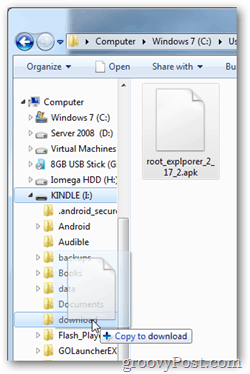

Agora desconecte o Kindle Fire do seu computador.
A Amazon não exibirá os arquivos apk que você acabou de mover, portanto, para abri-los, você precisará de um explorador de arquivos. Eu recomendo entrar na Amazon App Store e instalar ES File Explorer.
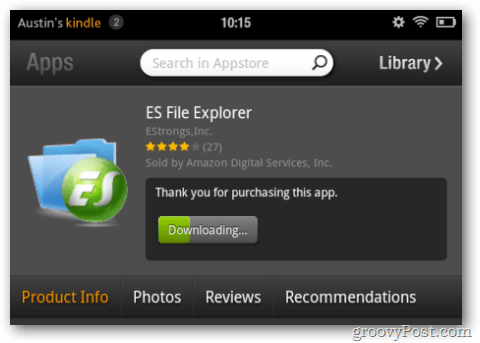
Use o ES File Explorer para navegar para / sdcard / download. Toque em GoogleServicesFramework e instale-o.
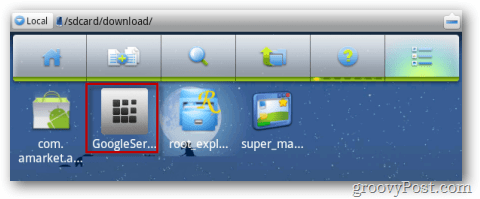
Em seguida, faça o mesmo para o apk do Root Explorer, toque para instalá-lo.
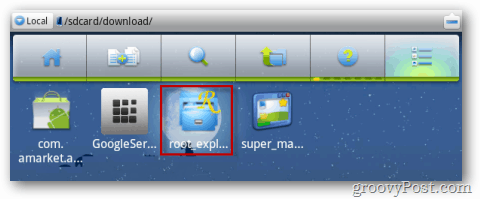
Após a conclusão da instalação, o Root Explorer será exibido na lista de aplicativos do Kindle Fire. Vá em frente e toque nele para iniciar o aplicativo.
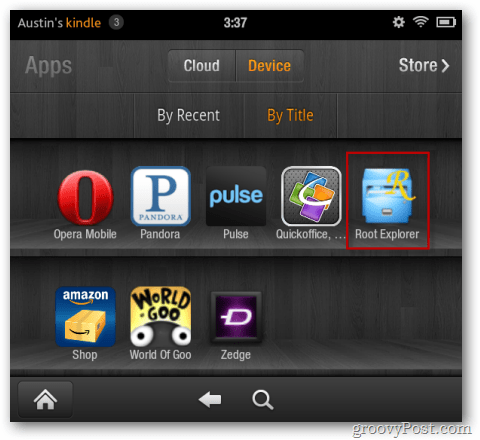
No Root Explorer, navegue até / sdcard / download /.
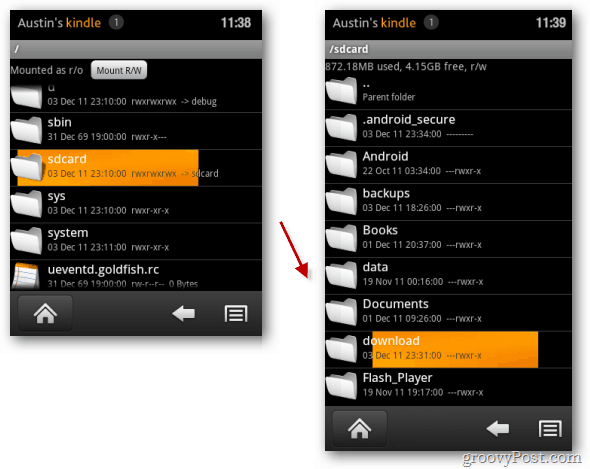
Toque e segure com.amarket.apk. Uma janela de opções aparecerá sobre ela. Toque em Mover (é o mesmo que Cortar).
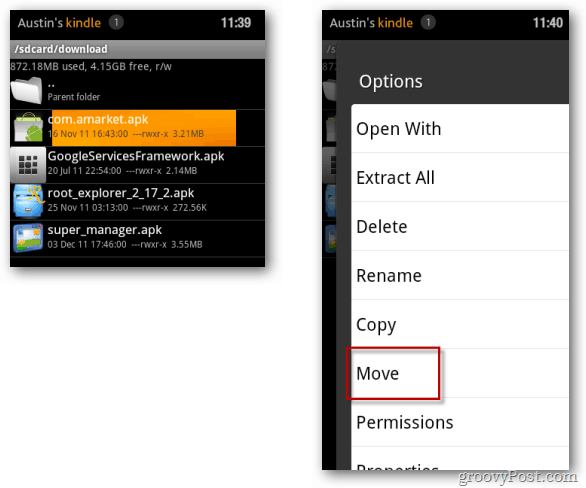
Toque no botão… Pasta pai duas vezes. Está localizado na parte superior da janela.
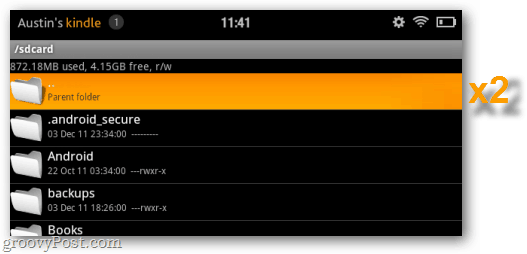
Agora você deve estar na raiz (diretório superior) do seu Kindle Fire. A partir daqui, navegue até / sistema / aplicativo /.
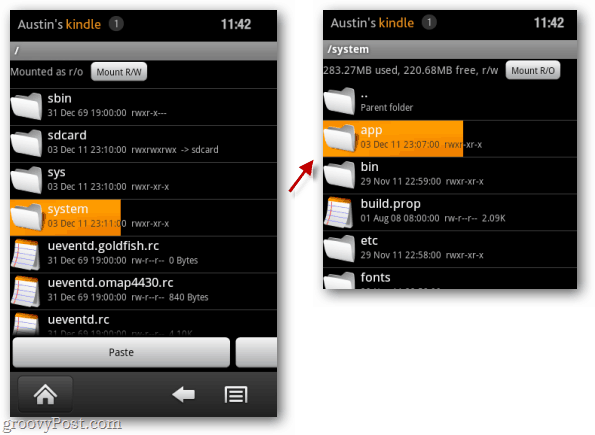
Em / system / app / clique no ícone Montagem R / W botão na parte superior da tela. Isso tornará o diretório gravável para que você possa colar no aplicativo Google Market. Em seguida, toque em Colar.

O aplicativo de mercado que movemos agora está em seu sistema / aplicativo / pasta. Toque e segure sobre ele para fazer a janela de opções aparecer. Na lista de opções, toque em Permissões.
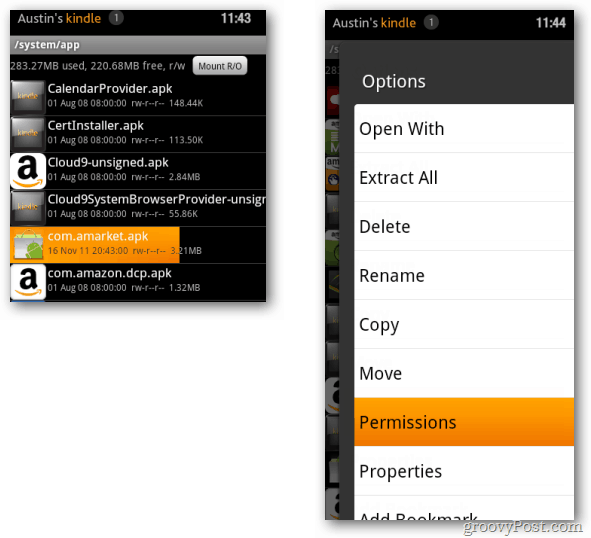
Defina as permissões para que correspondam exatamente aocaptura de tela abaixo. Você perceberá que a maioria dos outros aplicativos deste diretório tem as mesmas configurações de permissão. A versão tipológica disso seria rw-r — r—.
Nota: a falha em definir permissões corretamente antes de instalar o apk do mercado resultará no fechamento da força do mercado para sempre.
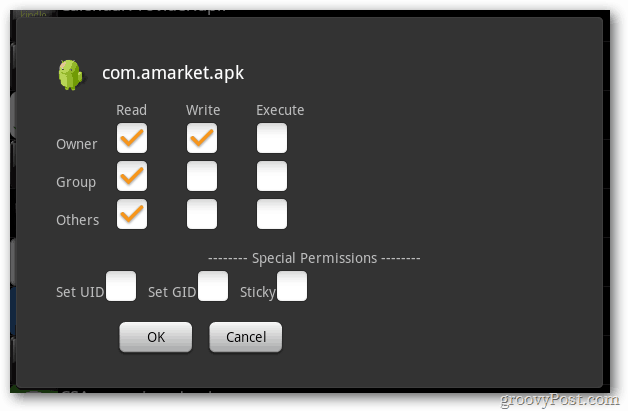
Com as permissões definidas corretamente, toque em com.amarket.apk e instale-o.

Quando a instalação estiver concluída, desligue o Kindle e ligue-o novamente.
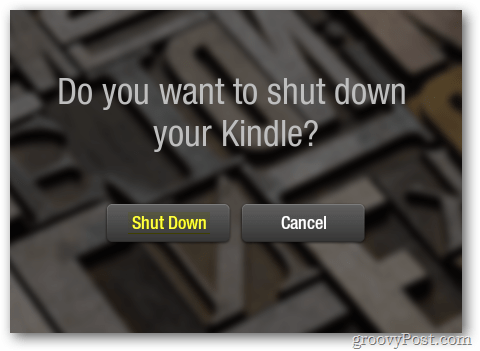
O Android Market está instalado e funcionandoseu dispositivo. O único problema é que acessar o mercado é extremamente difícil, pois a interface do usuário da Amazon não permite que ele apareça na lista de aplicativos ou no carrossel. Mas isso pode ser mudado.
Use o navegador da web incorporado, vá para este link -http://munday.ws/kindlefire/MarketOpener.apk para baixar o aplicativo Market Opener da Munday. Em seguida, abra o ES File Explorer e instale o MarketOpener.apk na pasta / sdcard / download /.

Uma vez instalado, o MarketOpener aparecerá na lista de aplicativos do seu Kindle Fire. Adicione-o aos seus favoritos para que apareça na tela inicial. Ele também aparecerá no carrossel.
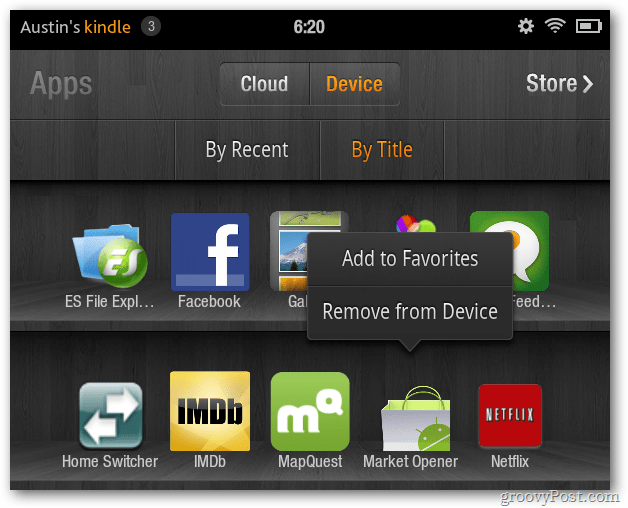
É isso aí. Desfrute de navegar em todo o Google Android Market a partir do seu Kindle Fire!










Deixe um comentário